Prêt à présenter des conversations Twitter/X dynamiques sur votre site web avec un flux de hashtag en direct ?
Si vous utilisez des hashtags pour votre entreprise, vos événements ou vos campagnes, il est judicieux d'afficher un flux de hashtags Twitter en direct sur votre site web.
Un flux de hashtags Twitter sur votre site affiche tous les derniers tweets utilisant un hashtag spécifique. Cela peut stimuler l'engagement des utilisateurs, accroître la visibilité de la marque et montrer aux visiteurs ce que les gens disent en ce moment sur le sujet que vous avez choisi.
En tant que spécialiste du marketing des médias sociaux, je sais qu'il n'est pas facile de faire en sorte qu'un flux de hashtags Twitter s'affiche exactement comme vous le souhaitez sur votre site web à l'aide des options d'intégration standard de Twitter.
Chez Smash Balloon, nous avons aidé plus de 1,75 million de sites web à afficher des flux de médias sociaux sur WordPress. Nos plugins de médias sociaux facilitent l'affichage du contenu de réseaux sociaux tels que Twitter.
Dans cet article, je vous guiderai à travers un processus en 5 étapes pour intégrer facilement un flux de hashtag Twitter ou X.
Grâce à mon expertise en matière d'intégration des médias sociaux, je fournirai un guide simple et actualisé pour 2025, afin que vous puissiez rapidement mettre en place votre magnifique flux de hashtag Twitter/X en suivant les étapes pas à pas - sans codage nécessaire.
Dans cet article
- 2 méthodes pour intégrer un flux de hashtags Twitter/X sur votre site
- La façon la plus simple d'ajouter un flux de hashtags Twitter/X
- Comment intégrer un flux de hashtags Twitter sur votre site Web (guide complet)
- Pourquoi intégrer des flux de hashtags Twitter sur votre site Web WordPress ?
- Conclusion et prochaines étapes
- Plus de tutoriels et de guides sur les médias sociaux
2 méthodes pour intégrer un flux de hashtags Twitter/X sur votre site
Si vous souhaitez afficher sur votre site des flux de médias sociaux contenant du contenu Twitter, il existe deux méthodes :
- Manuel (sans plugin): Utilisez le générateur de code d'intégration de flux de Twitter, puis modifiez-le pour afficher une chronologie de Twitter avec des tweets contenant des hashtags. Si vous n'êtes pas doué pour la technologie, vous pouvez faire appel à un développeur qui vous coûtera cher.
- Automatique (Twitter Feed Pro Plugin): Utilisez le Twitter Feed Pro de Smash Balloon pour connecter votre compte Twitter et intégrer votre flux de hashtags Twitter en quelques clics.
| Fonctionnalité | Utiliser le fil Twitter Pro de Smash Balloon | Ne pas utiliser de plugin |
| Complexité de l'installation 🛠️ | Installation rapide et facile grâce à une interface simple. | Configuration complexe nécessitant des compétences en codage et une compréhension de l'API. |
| Exigences en matière de codage 💻 | Aucun codage n'est nécessaire - parfait pour les débutants 🙂 . | Nécessite un codage JavaScript et HTML, ainsi que des connaissances sur l'API Twitter. |
| Accès aux fonctionnalités 🚀 | Accès à des fonctionnalités avancées telles que les flux Twitter multiples et la modération des flux. | Limité à des capacités d'intégration de base pour des tweets uniques. |
| Options de personnalisation 🎨 | Utilisez le personnalisateur visuel de flux du plugin pour ajuster le design et le contenu de votre flux de hashtags Twitter - en cliquant simplement ! | Personnalisation minimale si vous n'êtes pas familier avec le codage. |
| Investissement dans le temps ⏰ | Mettez en place vos flux de hashtags Twitter/X en quelques minutes. | Processus fastidieux, pouvant prendre des jours ou des semaines pour résoudre les problèmes. |
| Aide et soutien 📞 | Vous pouvez contacter l'équipe d'experts WordPress de Smash Balloon pour obtenir de l'aide. | Pas d'assistance dédiée ; le dépannage dépend de vous. L'embauche d'un développeur peut s'avérer plus coûteuse. |
| Dernier point à retenir ✨ | Prêt à intégrer facilement votre widget Twitter/X hashtag ? Découvrez le Twitter Feed Pro de Smash Balloon dès aujourd'hui ! | Si vous ne souhaitez pas utiliser de plugin Twitter et préférez intégrer des flux manuellement, préparez-vous à une configuration difficile et à de nombreuses limitations. |
La façon la plus simple d'ajouter un flux de hashtags Twitter/X
La façon la plus simple d'intégrer du contenu Twitter est d'utiliser un plugin WordPress Twitter. Ce plugin récupérera automatiquement les tweets et les intégrera sur votre site, ce qui vous fera gagner beaucoup de temps et d'efforts.
Il existe de nombreux outils, mais celui que j'utiliserai pour ce tutoriel est le meilleur plugin de flux Twitter pour WordPress : Twitter Feed Pro.
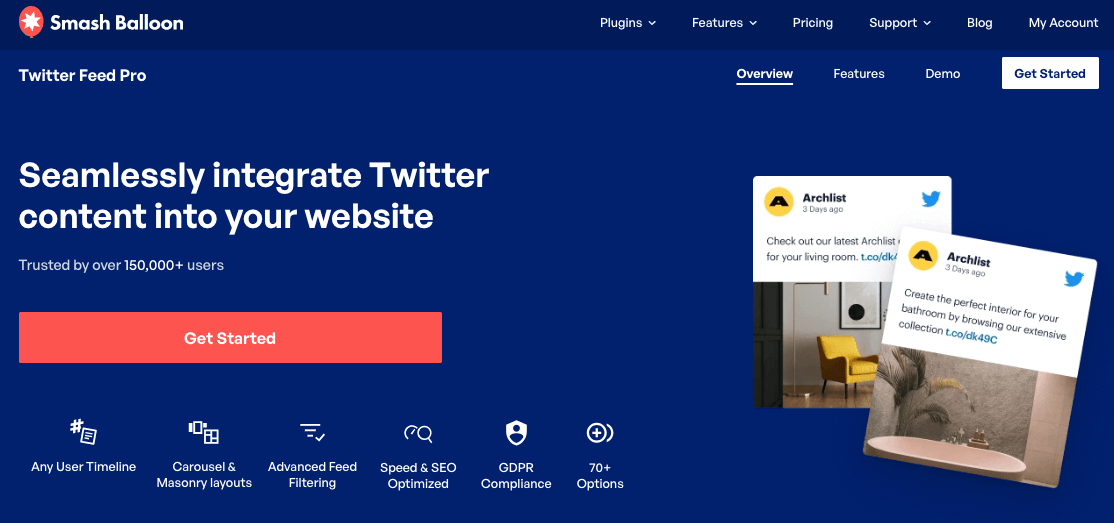
Cet outil vous permet de créer et d'intégrer des flux de hashtags Twitter en quelques minutes seulement, sans aucun codage. Il offre en outre d'autres fonctionnalités pratiques :
- En plus des posts par hashtag, vous pouvez intégrer vos posts Twitter pour obtenir plus d'engagement et transformer les visiteurs du site en adeptes.
- Tous les flux Twitter que vous créez seront parfaits dès leur sortie de la boîte, car le thème de votre site Web est automatiquement copié.
- Le plugin est assez léger, vous pouvez donc afficher beaucoup de contenu Twitter sur votre site et tout se chargera aussi rapidement que jamais.
- Vous disposez d'un personnalisateur visuel qui vous permet de concevoir facilement de magnifiques flux Twitter, même si vous n'êtes pas un expert en technologie.
On peut dire que ce plugin fait bien son travail puisqu'il a une solide note de 4,9/5 étoiles et que plus de 150 000 utilisateurs font le travail.
Conseil d'expert: vous souhaitez mettre en avant votre contenu Twitter sur Elementor ? Voici un guide rapide sur la façon d'ajouter un flux Twitter à votre site Web Elementor.
Comment intégrer un flux de hashtags Twitter sur votre site Web (guide complet)
Pour intégrer facilement les flux de hashtags Twitter à l'aide de ce plugin, il vous suffit de suivre les étapes suivantes.
Étape 1 : Installer Twitter Feed Pro
Commencez par vous procurer une copie du plugin Twitter Feed Pro ici et installez-le sur votre site WordPress.
Si vous avez besoin d'aide, vous pouvez vous inspirer de ce tutoriel sur l 'installation d'un plugin WordPress sur votre site web.
Étape 2 : Créer un nouveau flux de hashtags Twitter
Tout d'abord, je vais créer un nouveau flux Twitter exclusivement réservé aux publications de hashtags. Pour ce faire, utilisons le flux guidé en 3 étapes pour créer un nouveau flux Twitter.
Allez dans le menu Twitter Feed " All Feeds de votre tableau de bord WordPress et cliquez sur Add New.

Il est maintenant temps de choisir le type de flux Twitter que vous souhaitez afficher sur votre site web :
- Timeline de l'utilisateur : Afficher le contenu des médias sociaux à partir de votre chronologie Twitter
- Hashtag : Affiche les tweets contenant les hashtags que vous avez choisis.
- Recherche : Utilisez un terme de recherche pour sélectionner les tweets que vous souhaitez intégrer.
Puisque ce tutoriel concerne l'intégration d'un flux de hashtags Twitter sur votre site web, je vais sélectionner l'option hashtag et cliquer sur Next.
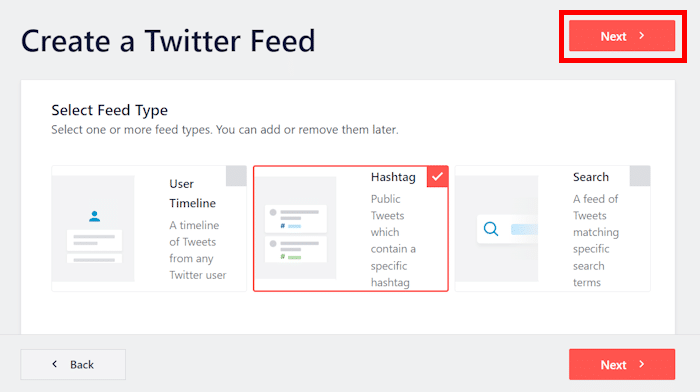
Étape 3 : Connecter votre compte Twitter
En connectant votre compte Twitter, le plugin peut récupérer les tweets et les afficher sur votre site web.
C'est très facile à faire. Tout d'abord, cliquez sur le bouton Connecter ici.
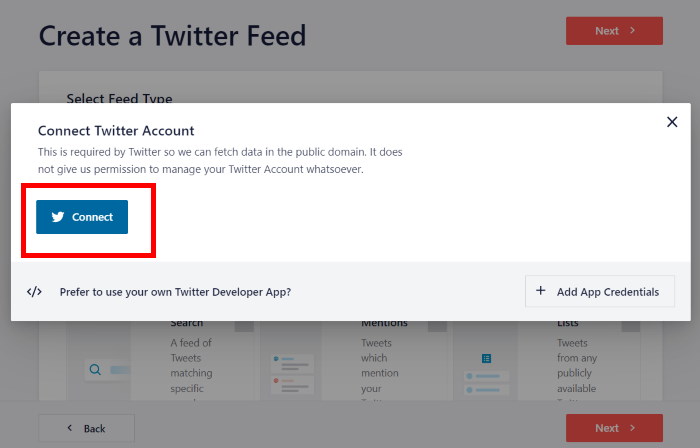
Le plugin vous redirigera ensuite vers Twitter pour que vous puissiez lui donner un accès en lecture seule à votre compte.
Pour faire court, l'accès en lecture seule signifie que le plugin ne peut pas réellement apporter de modifications à votre compte, il est donc totalement sûr.
Pour continuer, cliquez sur le bouton Autoriser l'application.
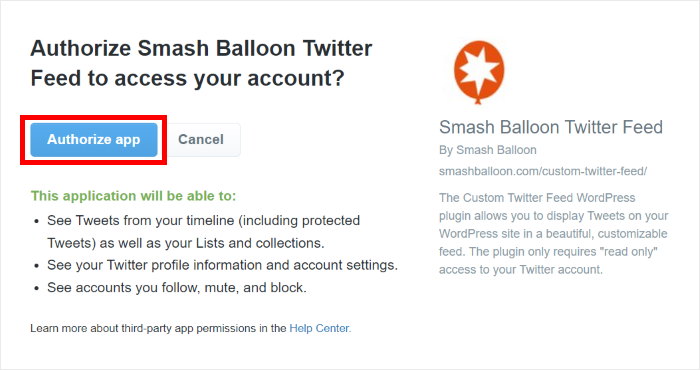
Ensuite, le plugin vous renvoie sur votre site web pour que vous puissiez terminer la configuration de votre flux de hashtags Twitter.
Pour ce faire, vous pouvez ajouter les hashtags que vous souhaitez dans le champ Hashtag .
Vous pouvez également ajouter plusieurs hashtags en les séparant par une virgule.
N'hésitez pas à remplacer ce hashtag par un hashtag de votre propre marque afin d'afficher votre propre flux Twitter personnalisé.
Enfin, cliquez sur le bouton Suivant.
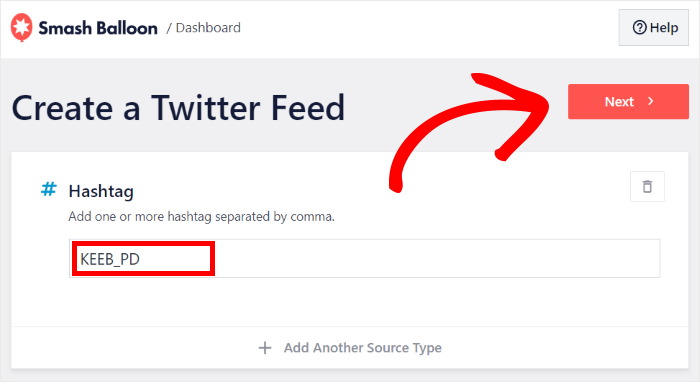
Étape 4 : Personnalisez votre flux de hashtags Twitter
Comme je l'ai dit plus haut, votre fil Twitter sera déjà très joli dès le départ puisqu'il copiera le thème de votre site.
Pour vous aider à créer facilement des flux Twitter uniques, le plugin vous permet de choisir parmi différents modèles de flux :
- Défaut
- Maçonnerie
- Carrousel simple
- Cartes simples
- Carrousel de présentation
- Derniers Tweets
- Widget
Pour continuer, sélectionnez un modèle de flux Twitter et cliquez sur Suivant.
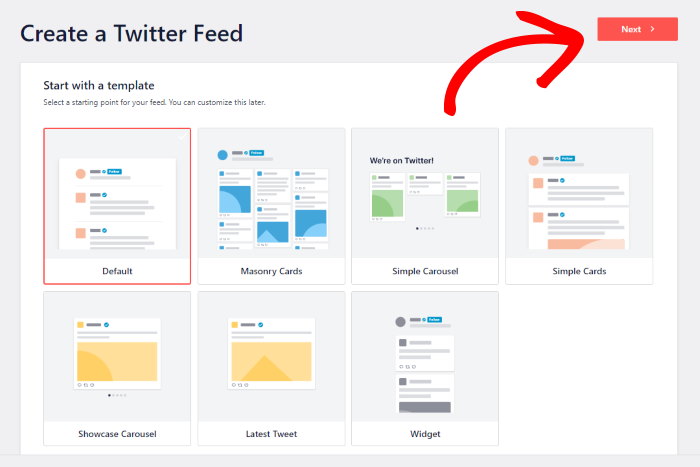
Vous voulez contrôler encore davantage le style de votre fil Twitter ?
Une fois que vous avez choisi votre modèle de flux, le plugin ouvrira votre widget de flux de hashtags Twitter dans l'éditeur visuel de flux avec un aperçu en direct.
Ici, vous pouvez modifier les options de personnalisation comme la mise en page du flux, la palette de couleurs, le style de l'en-tête, la conception des boutons, et bien plus encore.
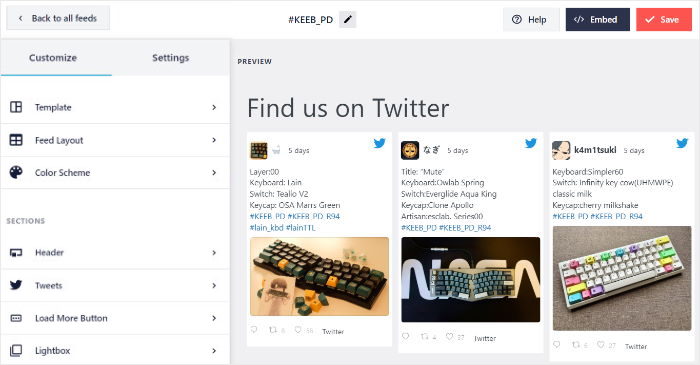
Sur le côté droit de l'écran, vous pouvez voir un aperçu en temps réel de votre flux Twitter, ce qui vous permet de suivre vos changements.
Il y a beaucoup d'options ici, je vais donc vous guider à travers quelques-unes de mes options préférées.
Tout d'abord, cliquez sur l'option Feed Layout à gauche.
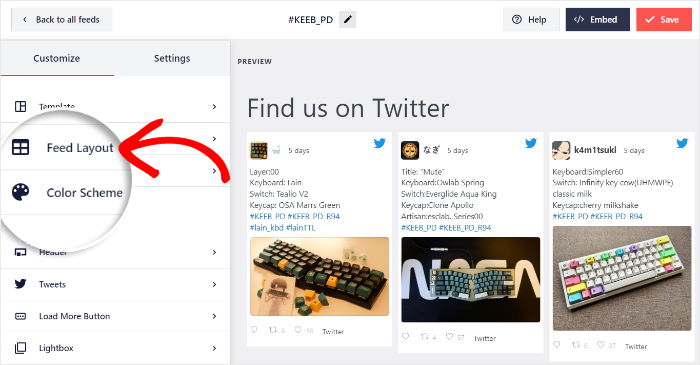
Sur cette page, vous pouvez prendre votre temps et jouer avec différentes options de mise en page pour votre flux.
Vous avez le choix entre trois options : liste, maçonnerie et carrousel.
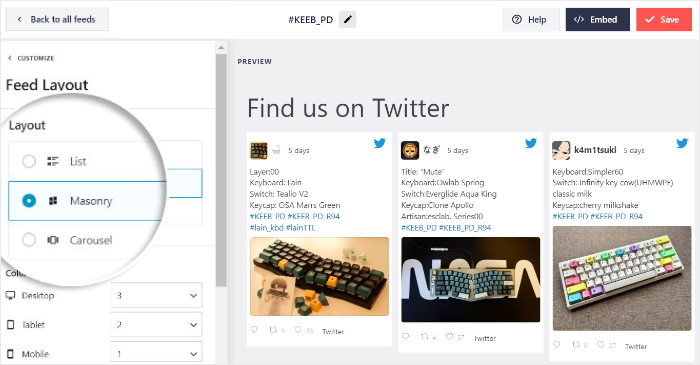
Avec la mise en page Liste , vous pouvez afficher votre contenu Twitter dans une mise en page pleine largeur sur une seule ligne.
Ainsi, chaque tweet est très visible sur votre site web.
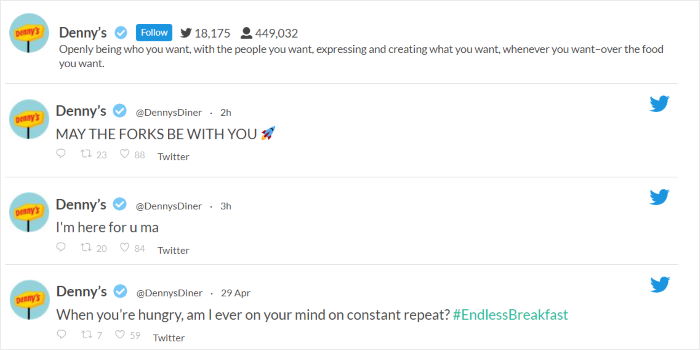
Ensuite, vous avez la mise en page Masonry , qui affiche vos tweets dans différentes colonnes.
Comme vous pouvez afficher des tonnes de tweets à la fois, c'est une excellente option pour une galerie Twitter.
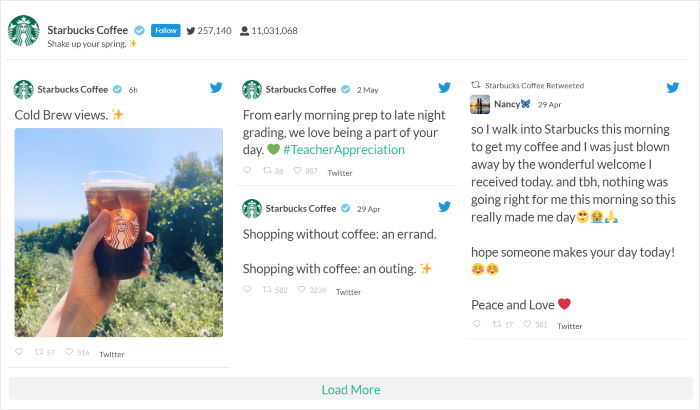
Enfin, il y a le modèle de mise en page Carousel que vous pouvez utiliser pour intégrer un carrousel de tweets en diaporama sur votre site WordPress.
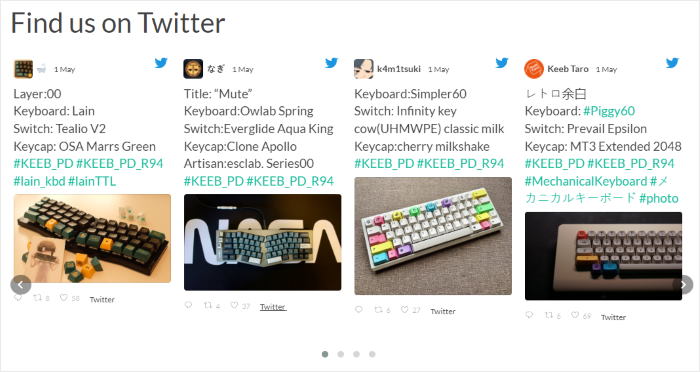
Après avoir sélectionné la mise en page du flux Twitter que vous préférez, cliquez sur le bouton Enregistrer.
Vous pouvez ensuite cliquer sur le petit bouton Personnaliser pour continuer à modifier le design de votre flux Twitter.
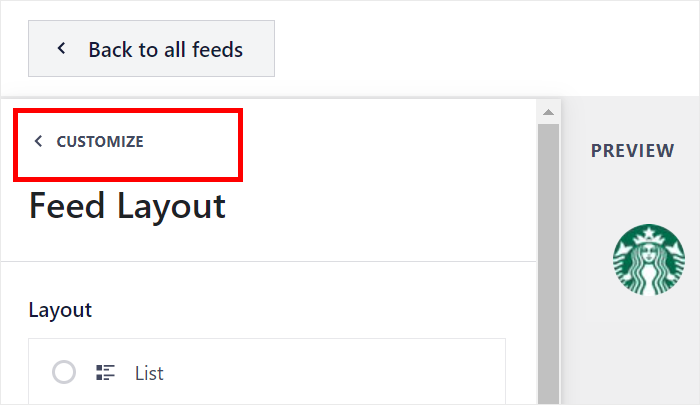
Cliquez ensuite sur Color Scheme pour définir les couleurs de votre flux de hashtags Twitter.
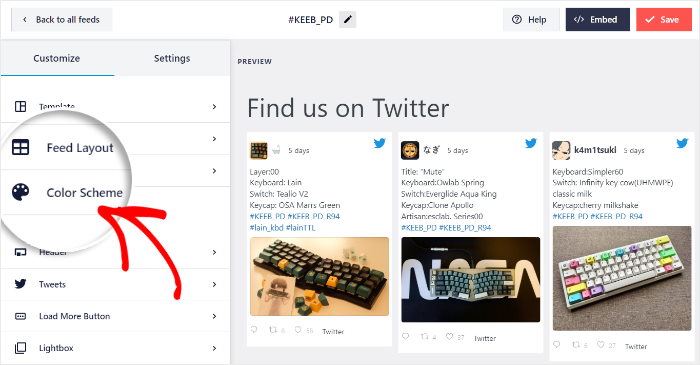
Pour vous aider à changer facilement les couleurs de votre flux Twitter, vous pouvez choisir parmi 4 schémas de couleurs.
- Héritage du thème : Copier les couleurs de votre site web
- Léger : Fond clair avec une police foncée
- Sombre : Fond plus sombre et police plus claire
- Personnalisé : Sélectionnez manuellement vos couleurs
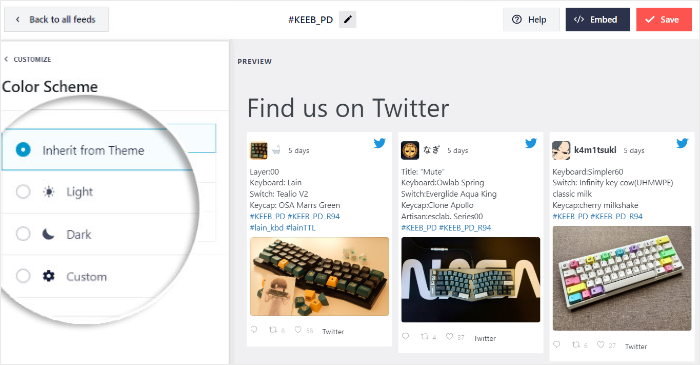
Sélectionnez la palette de couleurs que vous préférez, puis cliquez à nouveau sur Enregistrer.
Ce n'est pas tout : vous pouvez également personnaliser la police, l'en-tête Twitter, la longueur du texte, les boutons "charger plus" et bien d'autres choses encore sur cette page.
En outre, vous pouvez ajouter des filtres pour sélectionner les liens Twitter qui s'affichent sur votre fil d'actualité.
Enfin, cliquez sur le bouton Enregistrer pour confirmer vos modifications.
Ce qui est génial ?
Vous n'avez pas besoin de connaître le CSS, le HTML, le Javascript ou tout autre langage de codage. Il vous suffit de cliquer sur les options de personnalisation dans le personnalisateur visuel de flux du plugin pour personnaliser le design et le contenu de votre flux.
Étape 5 : Intégrer votre fil Twitter Hashtag sur WordPress
Avec l'aide de Twitter Feed Pro, vous pouvez facilement intégrer des flux Twitter sur la page d'un site web ou dans des zones prêtes à accueillir des widgets, comme votre pied de page ou votre barre latérale.
Voyons comment y parvenir.
Ajouter le fil Twitter Hashtag à une page WordPress
Vous pouvez afficher votre flux Twitter sur votre page WordPress directement à partir de votre éditeur de flux en direct.
Tout d'abord, cliquez sur le bouton Embed dans le coin supérieur droit de l'éditeur.
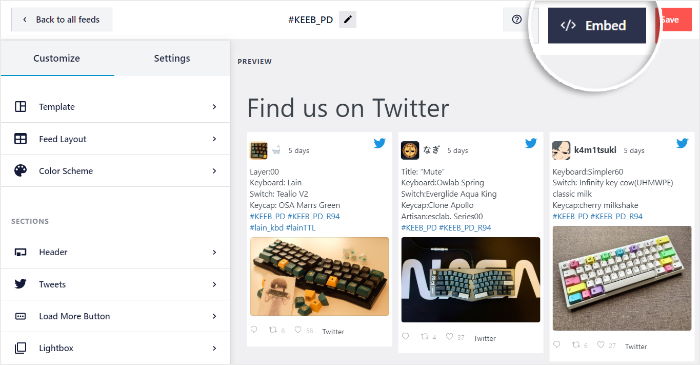
Ensuite, une nouvelle fenêtre s'affiche, dans laquelle vous pouvez définir l'emplacement de votre flux Twitter.
Pour l'instant, vous pouvez cliquer sur le bouton Ajouter à une page pour continuer.
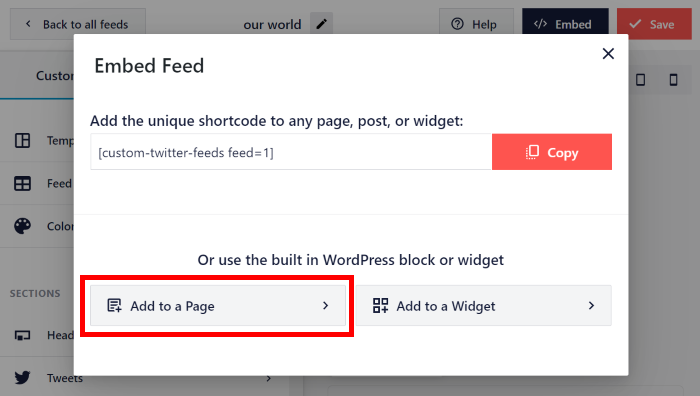
Ensuite, sélectionnez la page que vous souhaitez utiliser pour votre flux de hashtags Twitter, puis cliquez sur Ajouter.

Cela ouvrira cette page web dans l'éditeur WordPress.
Dans l'éditeur, cliquez sur l'icône Plus (+) pour ajouter un nouveau bloc WordPress.

Recherchez le widget Twitter Feed et cliquez dessus pour ajouter automatiquement votre flux de hashtags Twitter à votre page.
C'est ainsi que ce widget simple de flux Twitter affichera votre flux de hashtags sur votre page.

Lorsque vous êtes satisfait de l'aspect de votre fil Twitter, cliquez sur Publier pour le mettre en ligne sur votre site web.
Vous pouvez maintenant ouvrir votre site web et vous pouvez voir votre flux Twitter affiché sur votre site avec des messages avec le hashtag que vous avez choisi.
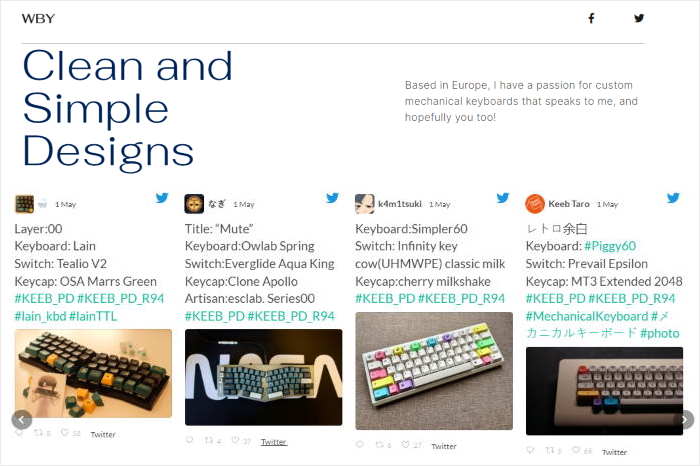
Ajouter le fil Twitter Hashtag à la barre latérale de WordPress
Ensuite, je vous montrerai comment ajouter un widget de flux Twitter à votre barre latérale ou à votre pied de page.
Pour commencer, allez dans votre panneau d'administration WordPress et naviguez vers le menu Twitter Feed " All Feeds ".
Cliquez maintenant sur le flux de hashtags Twitter que vous avez créé précédemment.
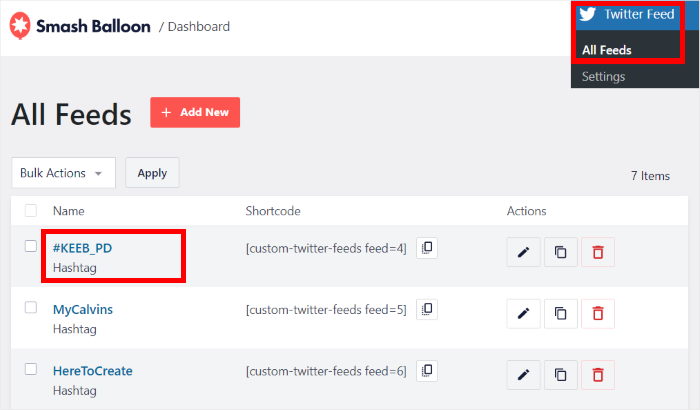
Une fois que vous avez fait cela, le plugin ouvrira à nouveau votre flux Twitter de hashtag dans l'éditeur de flux en direct.
Cliquez ensuite sur le bouton " Embed" en haut de la page pour continuer.
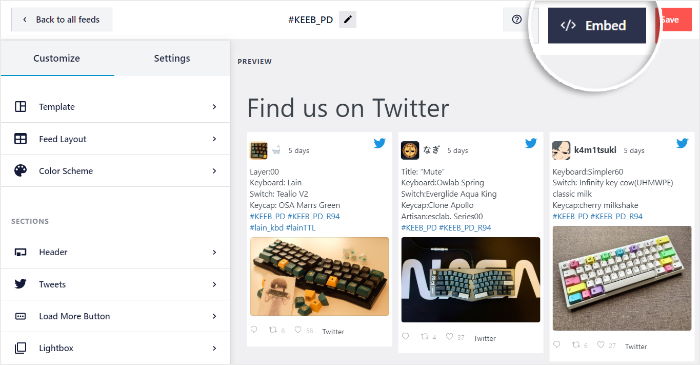
Vous pouvez maintenant voir une fenêtre contextuelle qui vous demande de choisir l'emplacement de votre flux Twitter.
Pour intégrer votre widget Twitter hashtag dans votre barre latérale ou votre pied de page, sélectionnez l'option Ajouter à un widget .
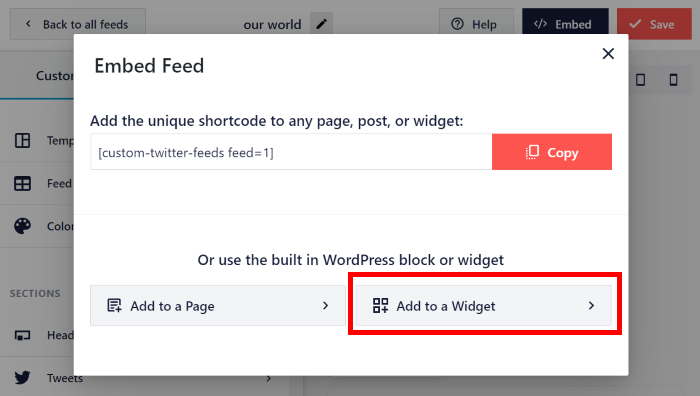
Une fois que vous avez fait cela, le plugin ouvrira la page des widgets. Ici, vous pouvez choisir l'endroit où vous souhaitez intégrer un widget de flux Twitter pour afficher les hashtags sur votre site.
À partir de là, vous pouvez cliquer sur le panneau Sidebar pour y ajouter le flux Twitter.

Vous souhaitez afficher votre widget Twitter dans votre pied de page ?
Vous pouvez alors sélectionner le panneau Pied de page.

À partir de là, cliquez sur l'icône plus (+) pour ajouter un widget, puis cliquez sur Twitter Feed.
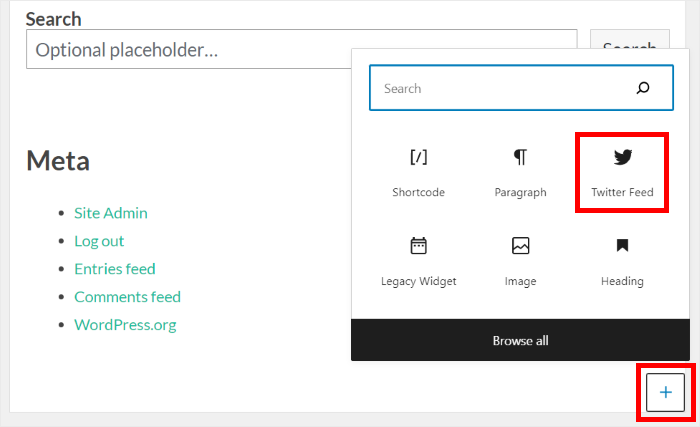
Enfin, cliquez sur Mettre à jour pour enregistrer vos modifications.
Maintenant, vous pouvez voir votre flux Twitter affiché sur votre barre latérale lorsque vous visitez votre site web, comme ceci :
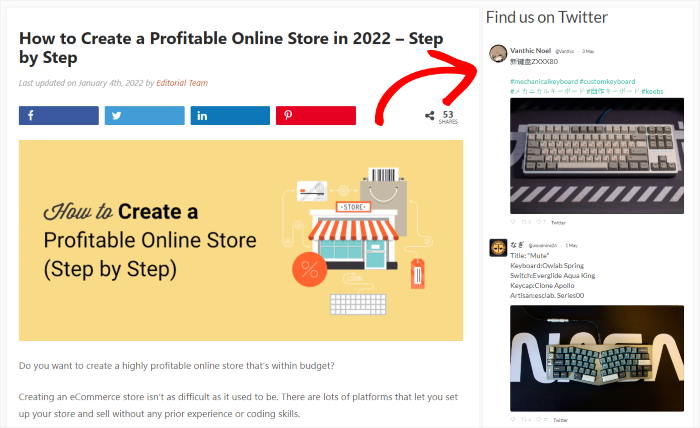
Pour commencer à afficher des flux de messages de hashtags Twitter, vous pouvez utiliser Twitter Feed Pro ici.
Pourquoi intégrer des flux de hashtags Twitter sur votre site Web WordPress ?
Les hashtags sur Twitter/X sont un moyen fantastique de suivre des sujets spécifiques, des événements ou même des conversations sur votre marque.
Intégrer un flux en direct d'un hashtag particulier directement sur votre site web peut être un moyen très intelligent d'apporter cette discussion dynamique et un contenu pertinent à vos visiteurs.
Voici pourquoi l'intégration d'un flux de hashtags Twitter/X est une excellente idée :
- Renforcez la confiance dans votre entreprise: Afficher des tweets centrés sur un sujet, un événement ou une campagne spécifique directement sur votre site web agit comme une preuve sociale et renforce la confiance dans votre marque.
- Améliorez le classement de votre site: Lorsque vous ajoutez un contenu Twitter dynamique et actualisé à votre site WordPress, vous maintenez l'intérêt des visiteurs du site et augmentez le temps de séjour sur votre site, ce qui contribue à améliorer le référencement de votre site Web.
- Mettez en évidence ce que les gens disent: Tout comme les flux de hashtags Instagram, un flux de hashtags Twitter présente des conversations en temps réel et du contenu généré par les utilisateurs (CGU) en lien avec votre marque ou votre sujet.
- Maintenez le contenu de votre site à jour: Votre widget Twitter en direct se met à jour automatiquement, ce qui garantit que votre site Web est toujours au courant de l'activité des hashtags les plus récents.
Fondamentalement, l'intégration d'un flux de hashtags est un moyen efficace d'ajouter un contenu pertinent, dynamique et attrayant à votre site web, en connectant les visiteurs de votre site au pouls de Twitter/X autour d'un sujet qui vous tient à cœur.
Conclusion et prochaines étapes
Ajouter un flux de hashtags Twitter/X à votre site web ne doit pas être compliqué. Avec le Twitter Feed Pro de Smash Balloon, vous pouvez afficher sur votre site un flux dynamique de messages utilisant le hashtag de votre choix en quelques minutes, et non en quelques heures.
D'après mon expérience, essayer de faire en sorte qu'un flux en direct de tweets provenant d'un hashtag spécifique s'affiche correctement sur un site web peut être un véritable casse-tête.
C'est exactement la raison pour laquelle je trouve ce plugin si utile. Il élimine toutes les difficultés liées à l'intégration de votre flux de hashtags. Vous n'avez besoin d'aucune connaissance en matière de codage, et les tweets s'affichent parfaitement sur vos pages, se mettant automatiquement à jour avec les nouveaux articles.
Prêt à partager facilement des tweets en utilisant votre hashtag préféré directement sur votre site web ? Voici ce que je vous recommande de faire ensuite :
- Téléchargez votre exemplaire de Twitter Feed Pro.(N'oubliez pas qu'il est assorti d'une garantie de remboursement de 14 jours si vous souhaitez l'essayer sans risque).
- Suivez les instructions d'installation simples présentées dans l'article.
- Voyez comment votre nouveau flux de hashtags se présente sur les ordinateurs et les appareils mobiles.
- Profitez d'un contenu frais et en temps réel mis à jour automatiquement sur votre site.
Vous avez des questions sur la mise en place d'un flux de hashtags Twitter/X sur votre site Web à l'aide de Twitter Feed Pro ? N'hésitez pas à les poser dans les commentaires ci-dessous !
Plus de tutoriels et de guides sur les médias sociaux
- Comment intégrer plusieurs vidéos TikTok à la fois (méthode sans codage)
- Comment partager automatiquement les anciens articles de WordPress sur les médias sociaux (méthode facile)
- TikTok est votre arme secrète : Les meilleures idées TikTok pour les petites entreprises
- Les meilleurs plugins WordPress pour les médias sociaux que les professionnels du marketing ne jurent que par eux
- Comment créer un fil Twitter horizontal dans WordPress


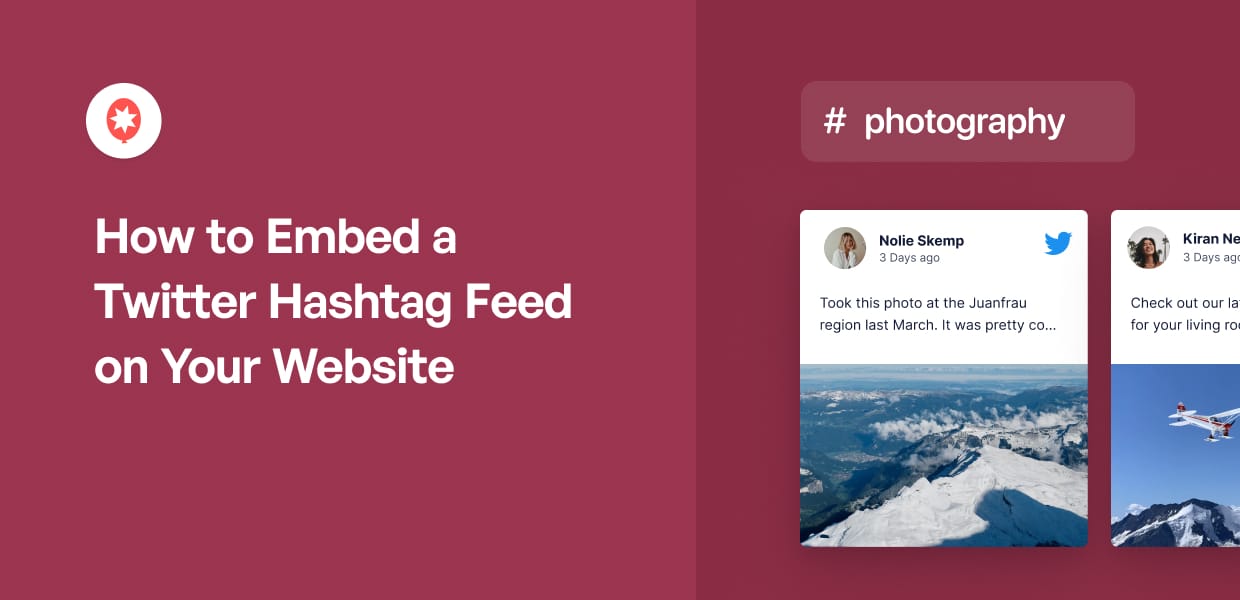




Est-il toujours possible d'intégrer des flux de hashtags X sur (par exemple) un site web WordPress ? Ou est-ce que quelque chose a changé avec l'API X qui fait que cette fonctionnalité coûte 100 $/mois ?
Bonjour Ted,
Merci de nous avoir contactés ! Vous pouvez créer des flux de hashtags en utilisant la version PRO du plugin ; nous avons ajouté notre propre solution API, il n'est donc pas nécessaire de payer les 100$/mois, mais il y a quelques limitations que vous pouvez vérifier ici : https://smashballoon.com/doc/smash-balloon-twitter-changes/
J'espère que cela vous aidera ! Si vous avez d'autres questions, n'hésitez pas à nous contacter en utilisant notre formulaire de support ici https://smashballoon.com/support/.
Regards 😀